Å starte vitale Disk Management-tjenester på nytt er en rask løsning
- Feilen Diskbehandling kobler til Virtual Disk-tjenesten stopper verktøyet fra å starte.
- Dette problemet er ofte forbundet med diskdrivere og en restriktiv brannmurinnstillinger.

XINSTALLER VED Å KLIKKE LAST NED FILEN
- Last ned DriverFix (verifisert nedlastingsfil).
- Klikk Start søk for å finne alle problematiske drivere.
- Klikk Oppdater drivere for å få nye versjoner og unngå systemfeil.
- DriverFix er lastet ned av 0 lesere denne måneden.
Når du får tilgang til Diskbehandlingsverktøy, noen av våre lesere har fått en skjerm fast med meldingen Diskbehandling kobler til Virtual Disk-tjenesten.
For disse brukerne er det umulig å få tilgang til verktøyet, så vi har kommet opp med de mest enkle løsningene du kan utforske i denne veiledningen.
Hvorfor sitter jeg fast på Diskbehandling som kobler til Virtual Disk-tjenesten?
Du kan ha problemer med å koble til Virtual Disk-tjenesten i Disk Management av flere grunner. Her er noen potensielle årsaker:
- Brannmurrestriksjoner – Noen ganger vil du ha dette problemet ved å bruke en restriktiv brannmur som blokkerer tilkoblinger.
- Funksjonshemmede tjenester – Hvis VDS (Virtual Disk Service) ikke kjører, har du kanskje ikke tilgang til administrasjonsverktøyet.
- Utdaterte drivere – Diskdriverne er hovedproblemet her, og hvis disse drivere er utdaterte, kan du forvente varierende problemer med Windows-verktøyet.
Merk at feilmeldingen kan variere ettersom noen brukere har fått en Kan ikke koble til Virtual Disk Service feil. Dette er det samme problemet, og løsningene nedenfor vil fungere.
Hvordan fikser jeg Diskbehandling ved å koble til Virtual Disk-tjenesten?
Før du går inn på noen praktiske løsninger, kan du prøve disse løsningene:
- Bruk et alternativt diskbehandlingsverktøy - Noen tredjeparts administrasjonsverktøy vil få jobben gjort og kan ikke utgjøre den samme feilen, så de kan være verdt å prøve.
- Løs ut periferiutstyr – Det kan være lurt å starte med å koble fra all ekstern lagring siden noen defekte eksterne enheter kan utløse problemet.
Men hvis de to løsningene ikke fungerer, bør du gå videre til mer detaljerte løsninger nedenfor.
1. Endre brannmurinnstillingene
- trykk Windows nøkkel, skriv brannmur, og velg Tillat en app gjennom Windows-brannmuren alternativ.
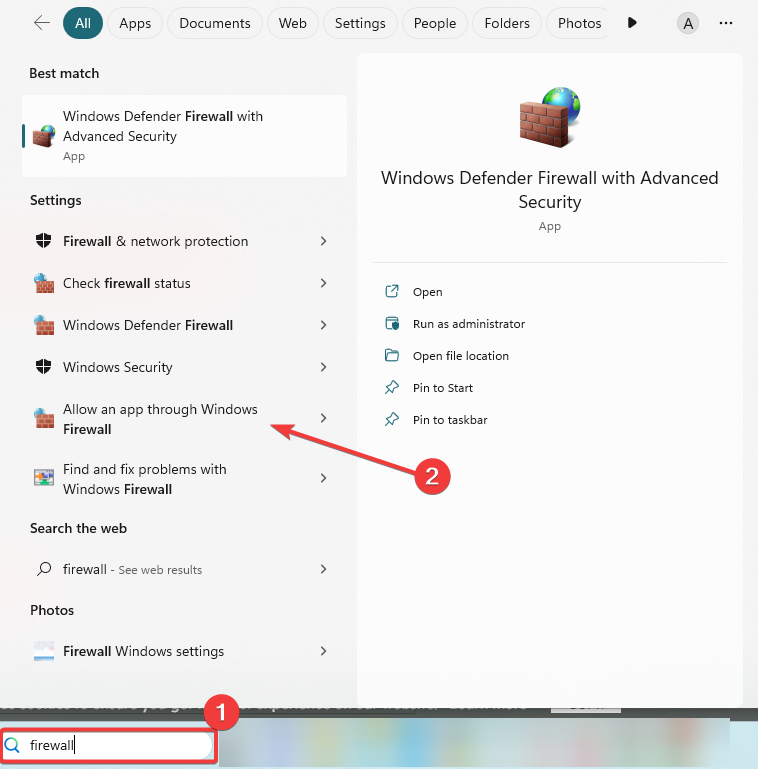
- Klikk på Endre innstillinger knapp.
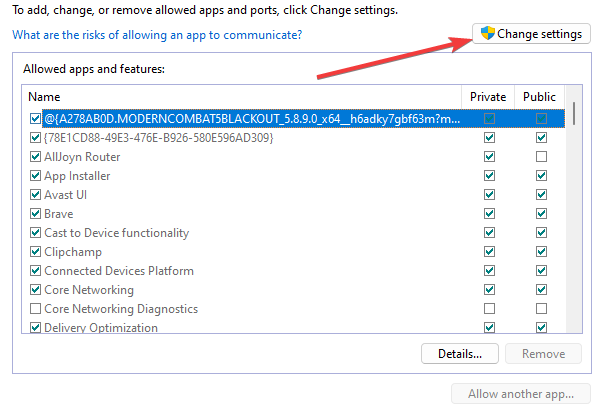
- Kryss av i begge avmerkingsboksene foran Ekstern volumstyring.
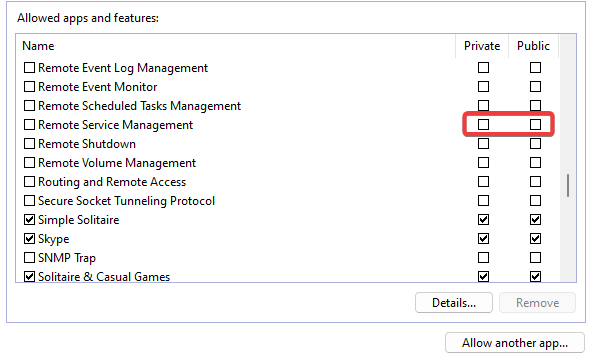
- Til slutt klikker du på OK for å lagre endringene.
2. Oppdater diskdrivere
- Høyreklikk på Start menyen og velg Enhetsbehandling.
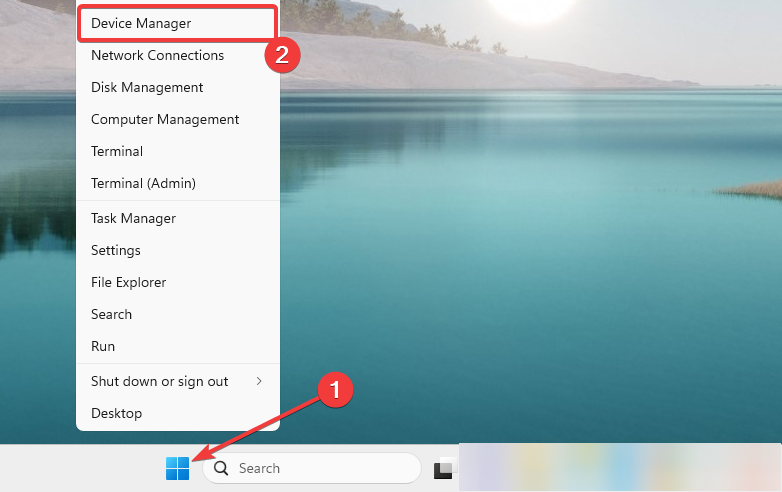
- Utvid Harddisker kategori, høyreklikk på diskdriveren og velg Oppdater driveren.
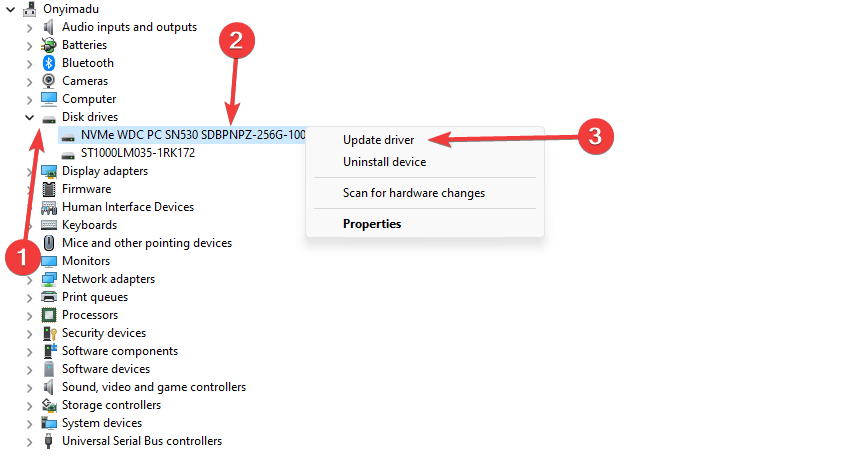
- Klikk Søk automatisk etter drivere.
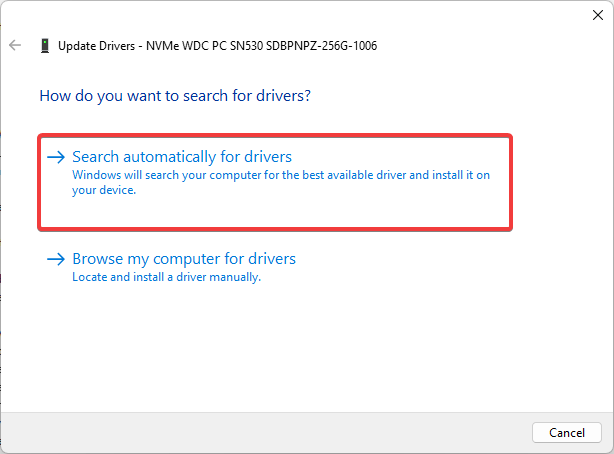
- Til slutt følger du prosessen for å fullføre oppdateringen.
Hvis du brukte denne metoden og den ikke ser ut til å løse problemet, ikke bekymre deg fordi du fortsatt kan fikse det med en frittstående app.
Følgelig vil denne driverbehandleren skanne PC-en din for utdaterte eller manglende drivere, og gi deg hele rapporten med de som må oppdateres. Derfra er alt du trenger å gjøre å trykke på knappen.
⇒ Skaff deg DriverFix
3. Aktiver Virtual Disk-tjenesten
- trykk Windows + R, type tjenester.msc, og treffer Tast inn.
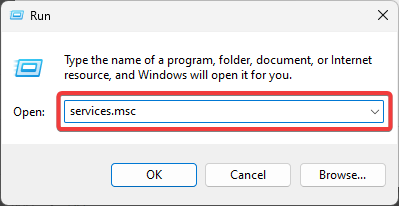
- Dobbeltklikk på Virtual Disk-tjenesten og klikk på Start-knappen hvis tjenesten ikke kjører.
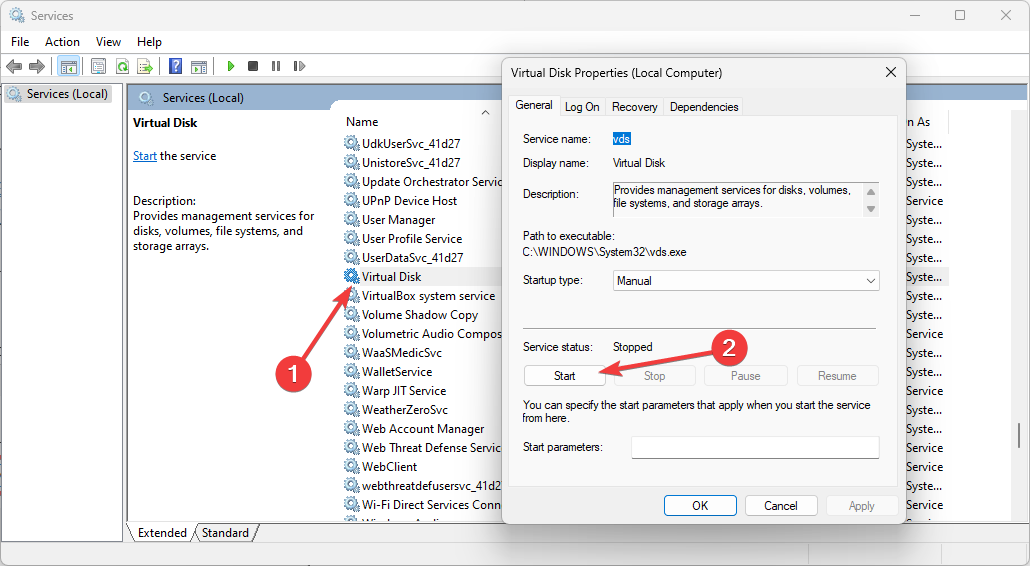
- Klikk på Gjenoppretting fane, sett Andre fiasko og Påfølgende feil til Ikke gjør noe, klikk deretter Søke om og OK.
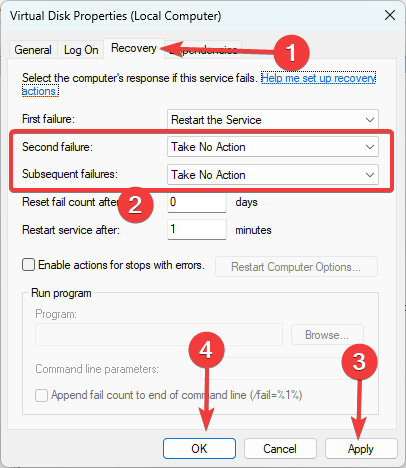
- Til slutt åpner du Disk Management-verktøyet på nytt og kontrollerer at feilen er løst.
- Igdkmd64.sys: Slik fikser du denne BSoD på Windows 11
- 0xc00002e3 BSoD-feilkode: Slik fikser du det
- Ksecdd.sys BSoD-feil: 4 måter å fikse det på
- UnrealCEFSubProcess: Hva er det og hvordan fikser den høye CPU-en
- Slik fikser du disksignaturkollisjonsfeil i Windows 11
4. Kjør viktige fil- og diskreparasjoner
- trykk Windows + R, type cmd, og treffer Ctrl + Skifte + Tast inn.
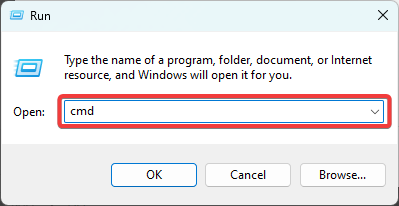
- Skriv inn skriptet nedenfor og trykk Tast inn for å finne og reparere ødelagte systemfiler.
sfc /scannow
- Skriv nå de to skriptene nedenfor, og trykk Tast inn etter hver enkelt.
exe /Online /Cleanup-image /Scanhealthexe /Online /Cleanup-image /Restorehealth
- Til slutt, når skriptene er fullstendig utført, kontroller om problemet er løst.
Enhver av prosessene ovenfor bør løse problemet. Vi har imidlertid ikke laget disse løsningene i noen spesiell rekkefølge, og vi oppfordrer leserne til å starte med det som virker mest anvendelig.
Vi liker å høre om suksessen din, så ta kontakt med oss i kommentarfeltet nedenfor og fortell oss hvilke løsninger som fungerte best.
Har du fortsatt problemer? Løs dem med dette verktøyet:
SPONSERT
Noen driverrelaterte problemer kan løses raskere ved å bruke et dedikert verktøy. Hvis du fortsatt har problemer med driverne, er det bare å laste ned DriverFix og få den i gang med noen få klikk. Etter det, la det ta over og fikse alle feilene dine på kort tid!


